高德地图怎么取消绑定淘宝 账号解绑教程
- WBOYWBOYWBOYWBOYWBOYWBOYWBOYWBOYWBOYWBOYWBOYWBOYWB转载
- 2024-02-10 22:00:201460浏览
php小编小新为您带来高德地图取消绑定淘宝账号的解绑教程。在使用高德地图的过程中,有时候我们可能会需要取消绑定淘宝账号,以便更灵活地管理自己的个人信息。本文将详细介绍如何通过简单的操作步骤来完成账号的解绑,让您轻松掌握取消绑定的技巧。无论是不再使用淘宝账号或者是需要更换绑定账号,本教程都能帮助您顺利解除绑定,让您的高德地图使用更加便捷。快来跟随以下步骤进行操作吧!
一、打开软件,点击【头像】进入个人界面

二、点击右上角齿轮图标【设置】
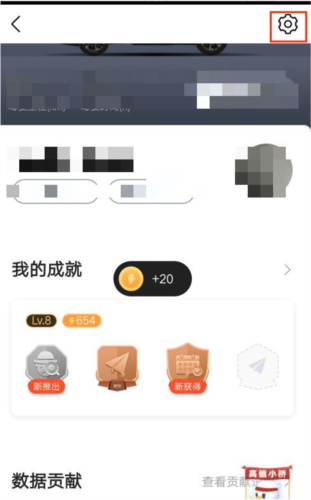
三、进入界面后选择【账号与安全】
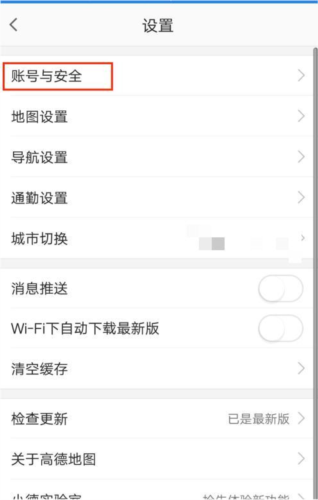
四、点击【账号绑定管理】进入
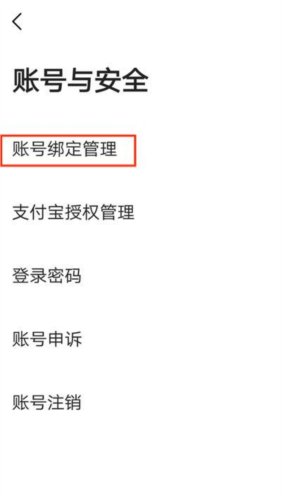
五、在这里可以看到各种绑定信息,选择【淘宝账号】
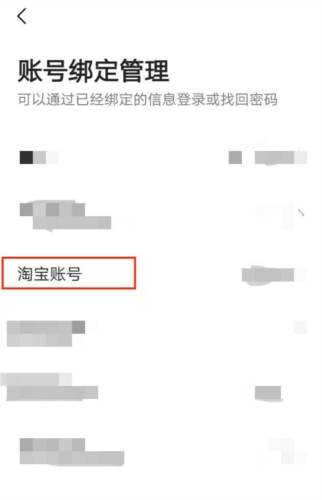
六、点击【解绑】
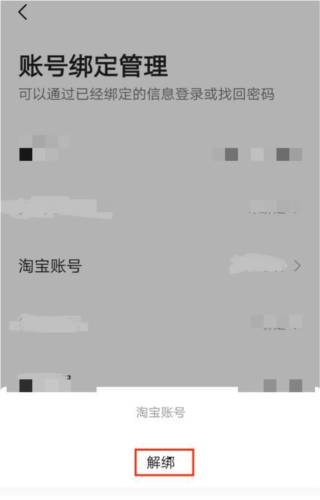
七、弹出窗口后再次点击【解绑】,回到【账号绑定管理】界面,看到【淘宝账号】后显示【未绑定】解绑成功
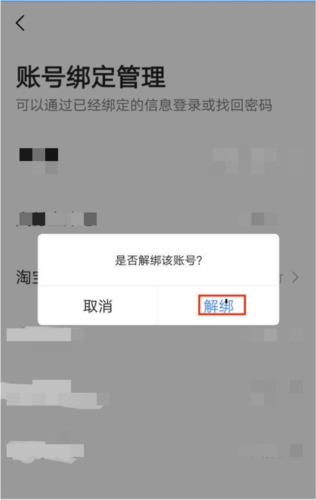
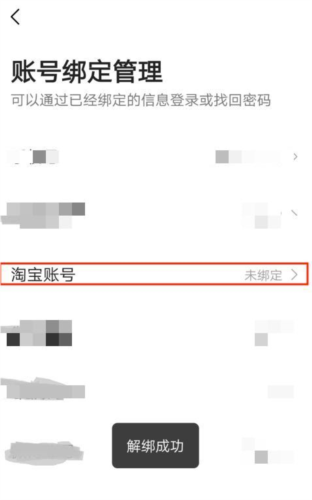
高德地图作为一款强大的导航软件,我们在旅行外出的过程中会经常使用,对它的账号管理也要仔细斟酌。以上就是高德地图解绑淘宝账号的方法,希望能帮到大家。
以上是高德地图怎么取消绑定淘宝 账号解绑教程的详细内容。更多信息请关注PHP中文网其他相关文章!
声明:
本文转载于:downxia.com。如有侵权,请联系admin@php.cn删除
上一篇:指尖时光怎么关闭交互音效 关闭方法介绍下一篇:鸿蒙5.0什么时候上线

